Il n’y a rien de plus agaçant que de vouloir utiliser son casque et que son PC ne le reconnaisse pas. Notamment quand ce problème arrive du jour au lendemain, sans que vous n’ayez rien changé à vos habitudes. Heureusement ce n’est pas une fatalité et des solutions existent pour réparer votre casque USB qui n’est pas reconnu. Découvrez dans un premier temps les causes qui peuvent expliquer ce problème et les premières vérifications permettant de diagnostiquer plus précisément l’origine de votre panne. Puis, découvrez toutes les solutions pour résoudre le problème de casque non détecté sur Windows.
Pourquoi votre casque USB n’est pas reconnu par Windows 10?
Lire aussi : Mon casque Bluetooth n'est pas détecté, que faire?
Les causes potentielles
Lorsque votre casque USB n’est plus détecté ou n’est plus reconnu, l’origine du problème peut être matérielle ou logicielle. Parmi les pannes matérielles on retrouve par exemple un cordon endommagé, la panne d’un composant interne ou d’un connecteur, une alimentation défaillante etc. En ce qui concerne les pannes logicielles qui sont dans la grande majorité des cas la source du problème que vous rencontrez, il peut y avoir des mises à jour corrompues, des conflits entre le casque et le système d’exploitation, un bug temporaire de Windows 10 etc.
Dans un premier temps, il sera donc nécessaire d’exclure l’hypothèse qu’un problème matériel est à l’origine de votre problème. Puis, il vous faudra réaliser des manipulations simples pour tenter de diagnostiquer et résoudre un problème logiciel. Pour y parvenir, suivez les étapes de dépannage de cet article dans l’ordre :
Vérifier et résoudre les problèmes matériels et petits bugs de logiciel
1 – Vérifier l’état du casque. Si son cordon d’alimentation est endommagé ou qu’il commence à avoir de l’âge, il y’a de fortes chances pour que le problème soit d’origine matérielle. Pour vous en assurer, essayez de brancher votre casque sur un autre ordinateur. Si il ne fonctionne pas sur un autre PC, alors il est probablement défectueux. Dans ce cas, la meilleure solution sera de le remplacer. Dans le cas où vous constatez que votre casque USB est non détecté uniquement sur votre PC, le problème provient alors soit d’un problème matériel sur votre ordinateur, soit d’un bug de logiciel.
2 – Lorsque votre casque n’est pas reconnu uniquement sur votre PC, essayez alors de le brancher sur tous les ports USB de ce dernier. Si il est reconnu sur l’un d’entre eux, il se peut qu’un ou plusieurs de vos ports soient défaillants. Dans ce cas, il faudra les réparer.
3 – Parfois on ne pense pas toujours aux solutions les plus évidentes. Vérifiez que votre casque USB est bien allumé et si il dispose d’un switch, mettez le sur ON. Si votre casque USB non reconnu dispose d’une fiche micro qui se déconnecte, reconnectez-le. Sur certains modèles, le casque ne fonctionne uniquement si le micro ou le switch est allumé.
4 – Essayez de redémarrer votre PC avec le casque USB branché. Parfois, un simple redémarrage du système d’exploitation permet de supprimer les petits bugs et erreurs mineures qui peuvent potentiellement empêcher Windows de détecter votre casque USB. Si vous avez un PC de bureau, éteignez-le puis débranchez son cordon d’alimentation 2 minutes avant de le rebrancher. Cela permet de le réinitialiser électriquement et de supprimer les bugs présents dans la mémoire de l’ordinateur. Si cela ne fonctionne pas, essayez alors de démarrer le PC cette fois-ci sans le casque USB branché. Cela permet d’éviter les conflits qui peuvent exister entre votre casque USB et d’autres périphériques USB. Branchez le casque une fois que Windows a démarré.
Que faire pour réparer le problème de casque non détecté sur un PC?
Mettre à jour les pilotes du casque USB non reconnu
Lorsque votre casque USB n’est pas reconnu, dans la grande majorité des cas le problème provient de son pilote. En effet, le pilote est le logiciel qui permet la compatibilité entre les périphériques et votre système d’exploitation. Il arrive parfois qu’il y’ait des conflits entre les deux appareils, que le pilote soit corrompu, obsolète ou encore que la mise à jour ne se soit pas correctement installée. De ce fait, le casque ne pourra pas être détecté par Windows.
En principe le système d’exploitation Windows recherche automatiquement les dernières mises à jour pour chaque pilote grâce à Windows Update. Cependant, il arrive que certaines mises à jour ne se fassent pas ou ne se fassent pas correctement. Dans ce cas, essayez dans un premier temps de rechercher manuellement les mises à jour disponibles pour votre casque USB non détecté. Pour ce faire, procédez de la sorte :
- Ouvrez le Gestionnaire de périphériques en utilisant la barre de recherche Windows
- Faites un clic droit sur la flèche en face de la rubrique “Contrôleurs audio, vidéo et jeu”
- Dans la liste qui s’affiche, trouvez votre casque USB non reconnu et faites un clic droit dessus
- Sélectionnez “Mettre à jour le pilote“.
- Une fenêtre s’ouvre. Choisissez dans un premier temps l’option “Rechercher automatiquement les pilotes“.
- Votre ordinateur va rechercher les pilotes disponibles. Si il en trouve un, lancez alors son installation. Si il en trouvent plusieurs, testez-les un par un.
- Redémarrez votre PC et testez si votre casque USB est à nouveau reconnu.
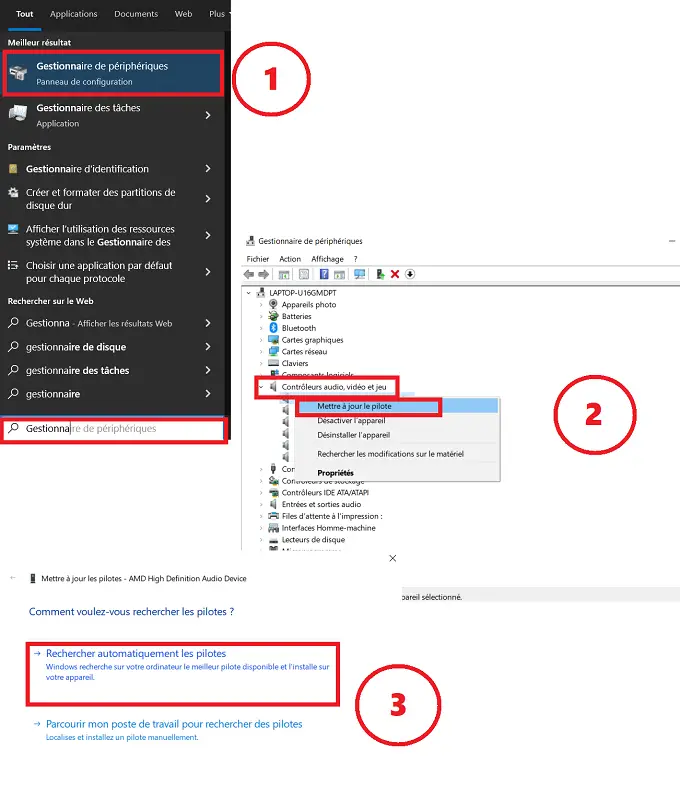
Remarque : Si Windows ne trouve pas de pilote pour votre casque USB, il se peut que vous deviez les télécharger sur le site Web du fabricant (ou insérez le disque fourni avec votre casque si vous en possédez un). Il vous faudra ensuite suivre les instructions d’installation du logiciel et probablement recommencer la procédure précédente à zéro en choisissant cette fois-ci à l'étape 5 l'option « Parcourir mon poste de travail pour rechercher des pilotes ».
Si votre casque USB est non reconnu par votre PC, vérifiez dans le Gestionnaire de périphériques si il s’affiche en tant que “périphérique inconnu“ (signalé par le sigle Attention). Si c’est le cas, cliquez droit sur “Périphérique inconnu, faites un clic droit et sélectionnez “Propriétés”. Cliquez ensuite sur “Mettre à jour le pilote” et validez.
Désinstaller votre casque USB
Si aucune mise à jour de pilote est disponible et que votre casque USB n’est donc toujours pas détecté, essayez alors de désinstaller son pilote. Cela permet de supprimer les erreurs enregistrées dans la mémoire du pilote et donc de réinstaller une version sans bug et dysfonctionnement potentiellement responsable du problème.
Dans un premier temps, essayez tout simplement de désactiver puis réactiver l’appareil. Pour cela, il vous suffit de recommencer la procédure précédente mais de sélectionner “Désactiver le pilote” :
- Aller dans le Gestionnaire de périphériques en utilisant la barre de recherche
- Cliquez droit que la flèche en face de la rubrique “Contrôleurs audio, vidéo et jeu”
- Dans la liste qui s’affiche, trouvez votre casque USB non reconnu et faites un clic droit dessus
- Sélectionnez “Désactiver l’appareil”.
- Patientez quelques secondes
- Cliquez droit à nouveau sur votre casque et sélectionnez “Activer l’appareil”.
- Redémarrez votre PC.
Si cela ne fonctionne pas et que votre casque continue de ne pas être reconnu par Windows, essayez alors de désinstaller le pilote en procédant de la sorte :
- Allez dans “Gestionnaire de périphérique“.
- Cliquez sur la petite flèche en face de “Contrôleurs audio, vidéo et jeu”
- Cliquez droit sur le casque USB défaillant et choisissez l’option “Désinstaller l’appareil“.
- Ouvrez également dans la rubrique “Entrées et sorties audio” et cliquez sur “désinstallez l’appareil” pour tous les périphériques.
- Redémarrez ensuite le PC.
- Les appareils devraient automatiquement se réinstaller. Sinon, faites à nouveau la procédure et cliquez cette fois-ci sur “Installer l’appareil”.
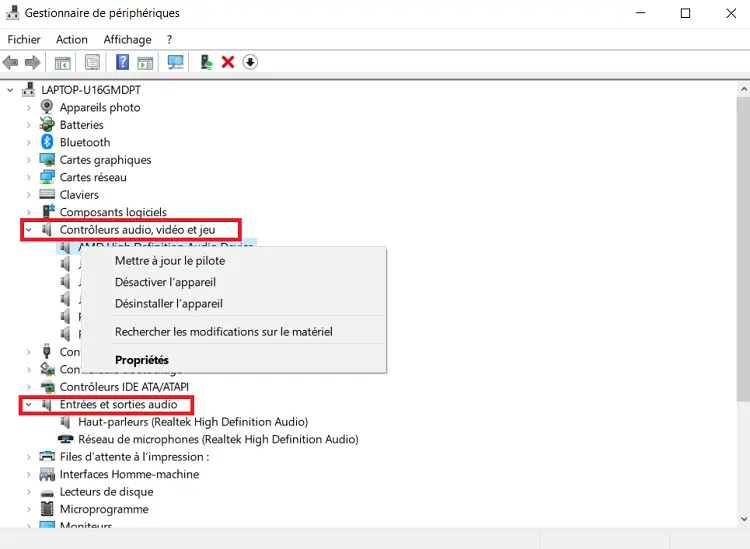
Mettre à jour ou désinstaller les contrôleurs de bus USB
A ce stade, lorsque votre casque USB n’est toujours pas reconnue ou détectée par votre PC, il faudra que vous tentiez de mettre à jour ou de désinstaller tous les contrôleurs de bus USB (qui se réinstalleront automatiquement par la suite en ayant supprimé les erreurs et dysfonctionnements qui peuvent faire planter votre casque). Commencez par mettre à jour les pilotes des périphériques en procédant de la sorte :
- Ouvrez le Gestionnaire de périphériques.
- Ouvrez la rubrique “Contrôleurs de bus USB”
- Allez sur le contrôleur de votre souris USB (si vous ne savez pas lequel correspond à votre souris, mettez-les tous à jour).
- Cliquez droit et sélectionnez “Mettre à jour le pilote”
- Redémarrez l’ordinateur
Si votre casque n’est toujours pas détectée, procédez de la sorte mais en cliquant cette fois-ci sur désinstaller la racine USB de vos périphériques en cliquant sur “Désinstaller l’appareil” en ayant au préalable débranchez le casque du port USB. Essayez ensuite de redémarrer votre PC puis de réinstaller les ports USB (si ce n’est pas fait automatiquement). Par la suite, rebrancher votre casque USB pour voir si il est de nouveau détecté.
Définissez votre casque USB comme appareil par défaut
Sachez également qu’il est possible que votre casque USB ne soit pas reconnu car des conflits existent entre vos autres appareils audios. En effet, au cours du temps si vous avez branché des enceintes, des écouteurs, ou tout autre périphérique sonore sur votre PC, Windows peut avoir définit un appareil audio par défaut autre que votre casque et ne plus le reconnaitre automatiquement. Dans ce cas, voici la procédure à suivre :
- Allez dans les “Paramètres” en utilisant la barre de recherche Windows ou en appuyant sur le logo Windows +I de votre clavier.
- Allez dans la rubrique “Système“.
- Dans l’onglet de gauche, cliquez sur “Son“.
- Faites défiler l’écran et après “Sortie” cliquez sur « Gérer les périphériques audio“.
- Sous Périphériques de sortie, vous devriez voir le casque affiché. Cliquez dessus et sélectionnez “Activé”
- Retournez maintenant aux “Paramètres du son” et dans la liste déroulante “Choisir votre périphérique de sortie“, sélectionnez votre casque.
Exécuter l’utilitaire de résolution des problèmes
Vous pouvez également essayer d’utiliser l’utilitaire de résolution des problèmes de Windows. Pour ce faire, suivez la procédure suivante :
- Allez dans les “Paramètres” en vous servant de la barre de recherche Windows
- Rendez-vous dans la rubrique “Mise à jour et sécurité” puis dans “Résolution des problèmes“
- Cliquez sur “Utilitaires supplémentaires de résolution des problèmes“
- Choisissez “Matériel et périphériques”
- Appuyez sur le bouton “Exécuter l’utilitaire de résolution des problèmes“.
Vérifier la compatibilité avec Windows
De nombreux témoignages d’utilisateurs font état que certaines versions de Windows 10 entrainent des problèmes d’incompatibilité avec des périphériques USB. En d’autres termes, il se peut que la version Windows installée sur votre PC ne puisse pas reconnaitre votre casque USB. En principe cela ne devrait pas se produire, sauf si votre casque à déjà plusieurs années.
Si vous n’avez pas fait de mise à jour de Windows depuis longtemps, nous vous recommandons de la lancer au plus vite. Au contraire, si le bug est apparu après une nouvelle mise à jour, réinstallez l’ancienne version.
Vérifiez également que votre modèle de casque USB ne soit pas détectée car il est clairement incompatible avec Windows. Vous pourrez trouver cette information sur la notice d’utilisation fournie avec le modèle de votre casque. Enfin, n’hésitez pas à demander de l’aide au support Microsoft si vous avez le moindre doute sur une éventuelle incompatibilité entre votre casque et la version de votre système d’exploitation.
Si rien n’y fait et que votre casque n’est toujours pas détecté après avoir testé l’ensemble des opérations présentes dans cet article, vous pouvez alors, selon l’origine de la panne et la situation dans laquelle vous vous trouvez, au choix, contactez le SAV du fabricant de votre casque USB ou un réparateur professionnel spécialisé dans les appareils électroniques proche de chez vous.
Lire aussi : Casque Beats ne charge plus, que faire?



0 Comments